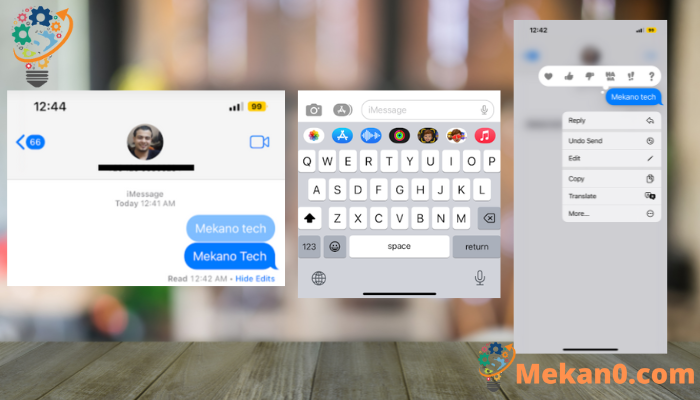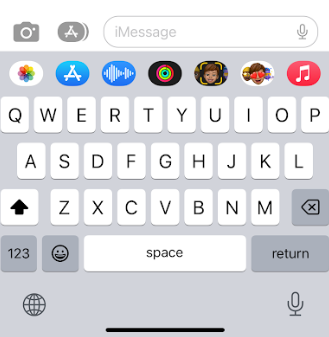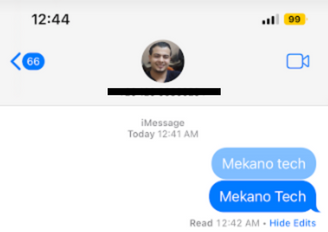Ինչպես չուղարկել կամ խմբագրել iMessage-ը iPhone-ի, iPad-ի և Mac-ի վրա:
iMessage-ը սայթաքե՞լ է: Կարճ ժամանակահատվածում դուք կարող եք չուղարկել կամ խմբագրել Apple-ի այլ օգտվողներին ուղարկված հաղորդագրությունները ձեր iPhone-ից, iPad-ից կամ Mac-ից: Մոտավորապես նույն գործընթացն է յուրաքանչյուր հարթակում, որի միջով մենք կուղեկցենք ձեզ:
Անուցում. Այս հատկությունը iPad-ում օգտագործելու համար անհրաժեշտ է iPadOS 16, որը Ուշացում Գրելու պահին՝ մինչև 2022 թվականը: Թարմացումը ժամանելուն պես և տեղադրվի ձեր iPad-ում, դուք պատրաստ կլինեք սկսել iMessages-ի չուղարկումը և խմբագրումը:
Ինչպես չեղարկել հաղորդագրություն ուղարկելը
Դուք կարող եք չուղարկել կամ խմբագրել ձեր ուղարկած iMessages-ը ցանկացած սարքի միջոցով, նույնիսկ եթե դա այն սարքը չէ, որն օգտագործել եք այն ուղարկելու համար (օրինակ՝ չուղարկեք հաղորդագրություն ձեր Mac-ի միջոցով, որն ի սկզբանե ուղարկվել է ձեր iPhone-ից): Դրանք պետք է լինեն հաղորդագրություններ, որոնք ուղարկվում են Apple-ի օգտատերերի միջև՝ օգտագործելով iMessage ծառայությունը:
Դուք կարող եք ասել, որ օգտագործում եք iMessage, եթե ձեր ուղարկած հաղորդագրությունները հայտնվում են կապույտ պղպջակով: Դուք չեք կարող խմբագրել կանաչ փուչիկները (կամ մոխրագույն փուչիկները, որոնք այլ մարդկանց հաղորդագրություններ են):
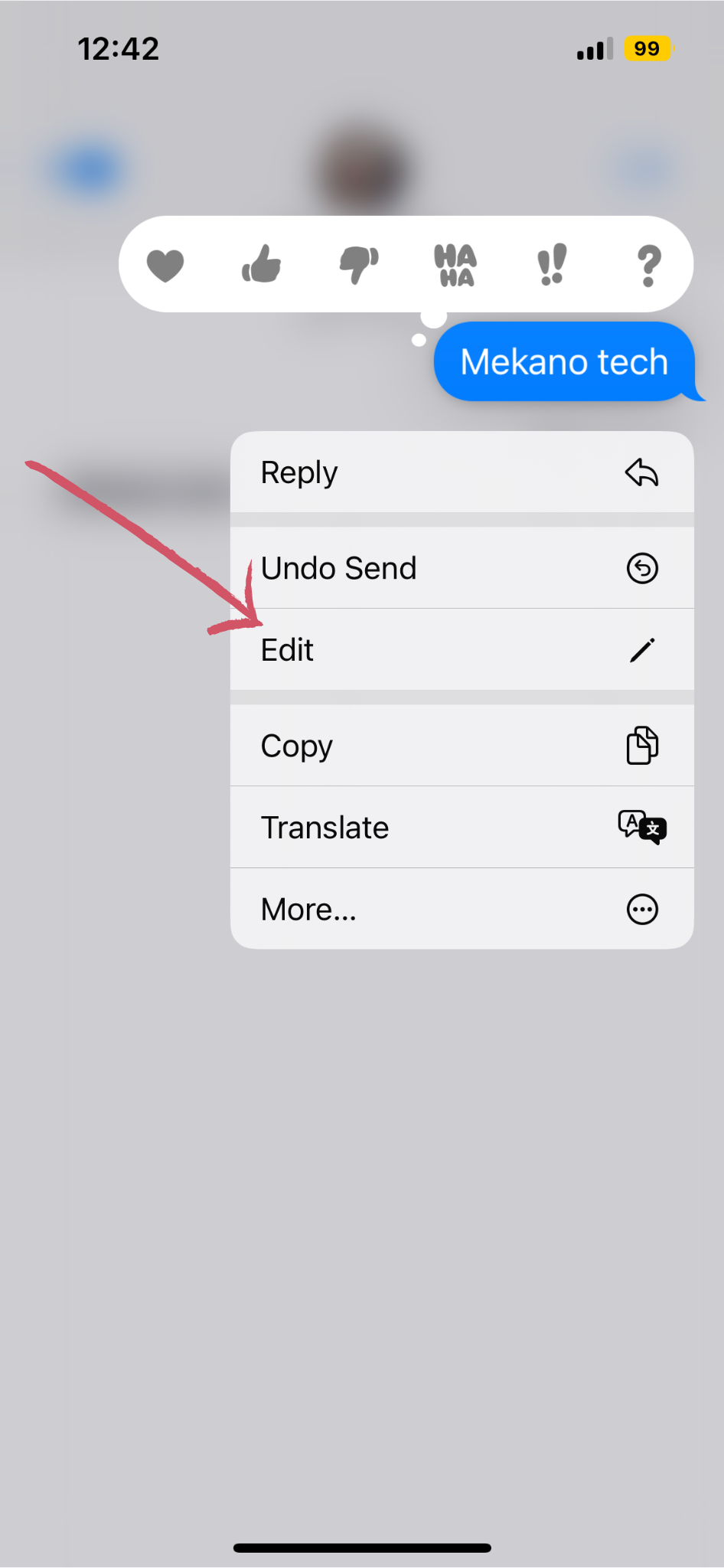
Հաղորդագրություն ուղարկելը չեղարկելու համար հպեք և պահեք հաղորդագրության վրա (կամ հպեք և պահեք Mac-ի վրա), այնուհետև ընտրեք «Հետարկել ուղարկել» տարբերակը, որը հայտնվում է: Երբ դուք չուղարկեք հաղորդագրություն, հասցեատերը էկրանի ներքևի մասում կստանա փոքրիկ ծանուցում այն մասին, որ հաղորդագրությունը չի ուղարկվել: Այնուամենայնիվ, հիշեք, որ եթե ստացողը օգտագործում է հնացած ծրագրակազմ, որը նախորդում է iOS 16 أو iPadOS 16 կամ macOS 13 Վենտուրա , Apple ասում է, որ Այս անձը դեռ կարող է ստանալ հաղորդագրությունը:
Ինչպես խմբագրել հաղորդագրությունը
Հաղորդագրություն խմբագրելու համար հպեք և պահեք (կամ հպեք և պահեք) հաղորդագրության վրա և ընտրեք Խմբագրել՝ հաղորդագրության բովանդակությունը փոխելու համար:
Հաղորդագրությունը խմբագրելուց հետո ստացողը ձեր հաղորդագրության կողքին կտեսնի «Խմբագիր» հղումը: Սեղմելով այս հղմանը, կհայտնվեն հաղորդագրության նախորդ տարբերակները: Սա ավելի լավ է աշխատում ուղղագրական սխալները շտկելու համար, քան հաղորդագրության նպատակը փոխելու համար. չուղարկվածը դրա համար ավելի լավ է:
Նկատի ունեցեք նաև, որ եթե ստացողը չի թարմացրել iOS 16-ի, iPadOS 16-ի, macOS 13-ի կամ ավելի ուշ, նա պարզապես նոր հաղորդագրություն կստանա վերանայված տեքստով:
Չուղարկված հաղորդագրությունների և խմբագրման սահմանափակումներ
Դուք ունեք XNUMX րոպե հաղորդագրություն ուղարկելուց հետո չուղարկելու համար: Սա օգնում է կանխել համակարգի չարաշահումը` սահմանափակելով դրա օգտագործումը իրական վրիպակներով, այլ ոչ թե օգտատերերին հնարավորություն տալով փոխել խոսակցությունների ենթատեքստը:
Հաղորդագրությունների խմբագրման պատուհանը մի փոքր ավելի երկար է՝ 15 րոպե: Դուք կարող եք ընդհանուր առմամբ հինգ անգամ խմբագրել հաղորդագրություն, այնպես որ ձեր խմբագրումները հաշվի առեք: Ինչպես նշվեց, խմբագրման ողջ պատմությունը պահպանվում է համակարգի չարաշահումը կանխելու հաղորդագրությամբ:
SMS-ով չի աշխատում
Դուք կարող եք չուղարկել կամ խմբագրել միայն Apple-ի այլ օգտատերերին ուղարկված հաղորդագրությունները, սակայն նույնը չի աշխատի Android-ի օգտատերերին ուղարկված հաղորդագրությունների դեպքում, որոնք հայտնվում են որպես կանաչ պղպջակներ: Դա պայմանավորված է նրանով, որ SMS հաղորդագրությունները հիմնված են ավելի հին արձանագրությունների վրա:
Կան ուղիներ Windows-ում և Android-ում iMessage մուտք գործելու համար , բայց դա այնքան էլ գործնական չէ: Apple-ը հետ է կանչել խնդիրը Ուղղեք iMessage-ի փոխազդեցությունները Android-ում Այսպիսով, մենք խորհուրդ չենք տալիս շուտով պահել ձեր շունչը՝ սկզբնական iMessage-ին աջակցելու համար: